Como editar vídeos online | Guia Prático
Por Fabrício Calixto | Editado por Douglas Ciriaco | 18 de Janeiro de 2024 às 15h20

Quem não quiser instalar aplicativos no celular ou softwares pesados no computador pode editar vídeos online diretamente no seu navegador de preferência. Essa solução é altamente recomendada caso você esteja precisando realizar edições básicas, como recortar trechos de imagens, adicionar filtros e inserir legendas.
2 sites para editar vídeos online
O Canaltech elencou duas soluções para você editar vídeos online, mas vale destacar que os sites abaixo não têm a mesma riqueza de ferramentas em comparação com outras plataformas profissionais, como Adobe Premiere, Final Cut Pro e Sony Vegas.
Se você precisa de edição avançada, vale a pena conferir dicas sobre editores de vídeos profissionais. Mas se o seu projeto não exige muita “perfumaria” e detalhamento, continue a leitura a seguir.
1. Canva
Além de permitir a edição de designs, você pode usar o Canva para editar vídeos online com direito a uma grande variedade de ferramentas à disposição. Outro detalhe legal da plataforma é sua interface simples e amigável para “marujos de primeira viagem” no universo da edição.
Veja um guia básico ensinando a usar o Canva para esse fim:
- Acesse o Canva (canva.com);
- Selecione o botão “Editar um vídeo”;
- Escolha entre fazer o upload ou gravar um vídeo;
- Selecione a barra abaixo do vídeo para controlar o corte;
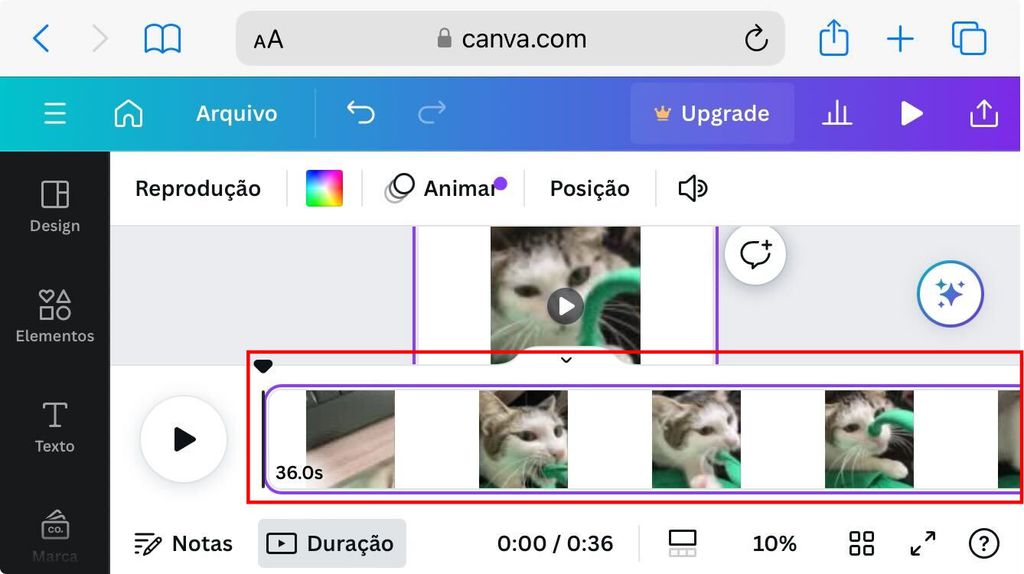
Você pode ajustar o tempo do vídeo ajustando a barra abaixo dele no Canva (Imagem: Captura de tela/Fabrício Calixto/Canaltech) - Vá na aba “Elementos” para inserir formas, figurinhas, símbolos e mais;
- Selecione “Textos” para adicionar palavras, frases, entre outros;
- Escolha a aba “Desenho” para incluir traços à mão livre;
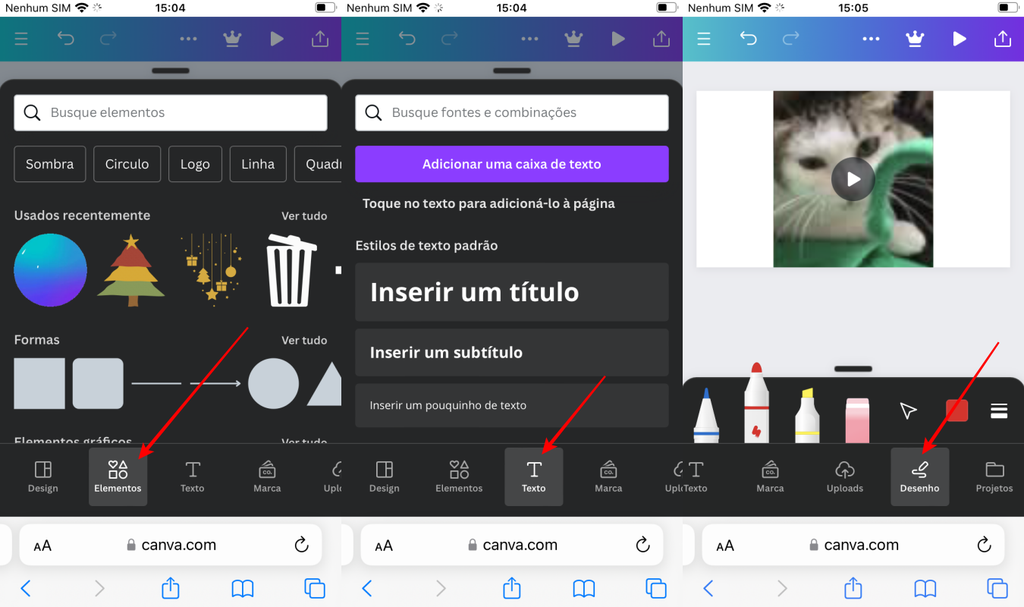
É possível incrementar o vídeo com elementos gráficos, textos, desenhos e muito mais (Imagem: Captura de tela/Fabrício Calixto/Canaltech) - Selecione o ícone de compartilhamento e a opção de download;
- Escolha o formato “Vídeo MP4” e faça o download do vídeo.
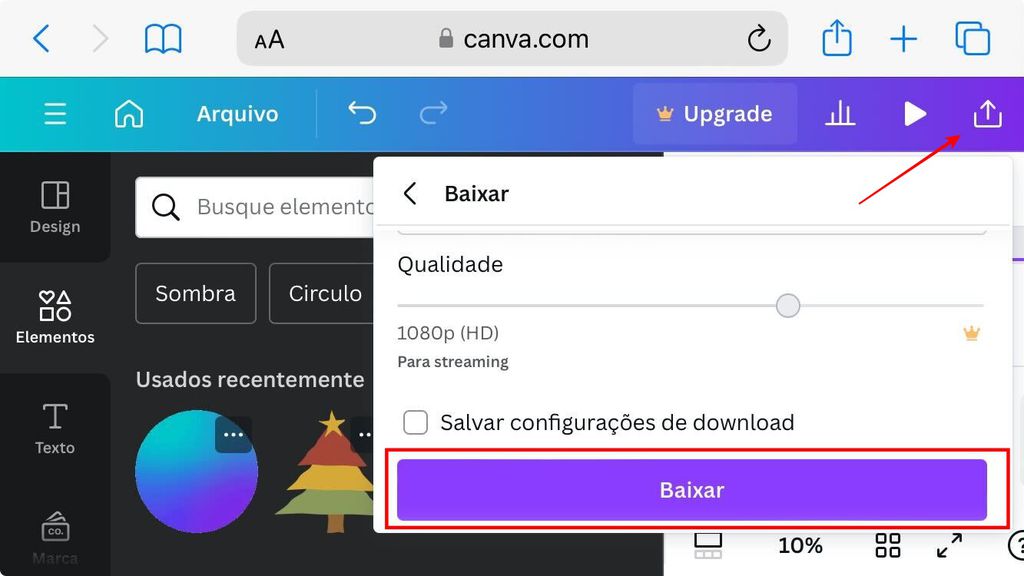
Após finalizar a sua edição de vídeo no Canva, basta fazer download dele no formato MP4 (Imagem: Captura de tela/Fabrício Calixto/Canaltech)
Você pode conferir um tutorial completo ensinando como editar vídeos no Canva. Veja também como usar a plataforma no celular para outras finalidades.
2. Clipchamp
O Clipchamp é referência quando o assunto é editar vídeo online e permite gerar produções de um jeito descomplicado e com bastante ferramentas disponíveis. A solução da Microsoft permite mesclar vídeos, fotos, áudios, elementos gráficos e salvar todas as criações em um serviço de armazenamento na nuvem.
Aprenda como editar vídeos no Clipchamp usando seu computador:
- Acesse o Clipchamp (clipchamp.com);
- Faça cadastro com sua conta da Microsoft;
- Clique nas barras abaixo do vídeo para controlar corte de imagem e de áudio;
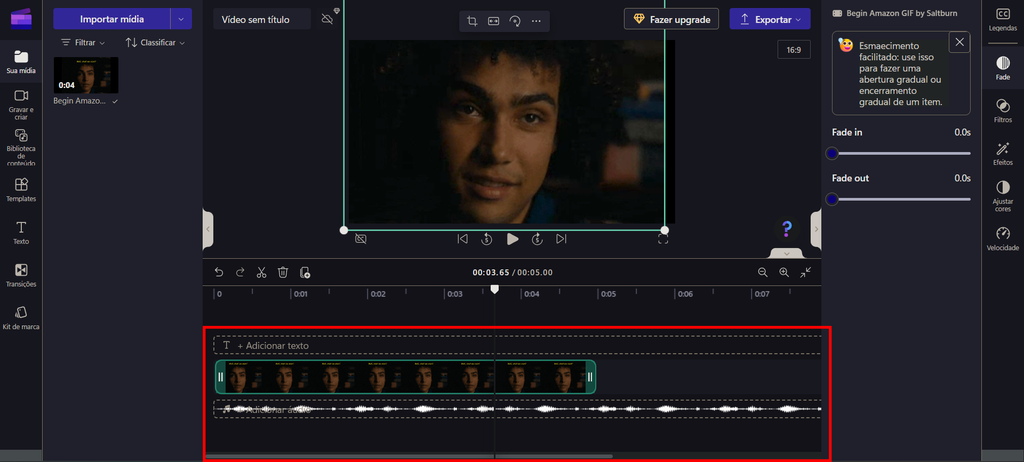
Você pode editar corte de vídeo e de áudio nas barras abaixo do vídeo (Imagem: Captura de tela/Fabrício Calixto/Canaltech) - Selecione entre criar um vídeo novo, com ajuda da IA ou um modelo pronto;
- Selecione “Gravar e criar” na coluna esquerda para inserir mais vídeos;
- Clique em “Biblioteca de conteúdo” na coluna esquerda para inserir stickers, formas, GIFs e demais elementos.
- Clique em “Texto” na coluna direita para inserir palavras, frases, selecionar fontes e muito mais;
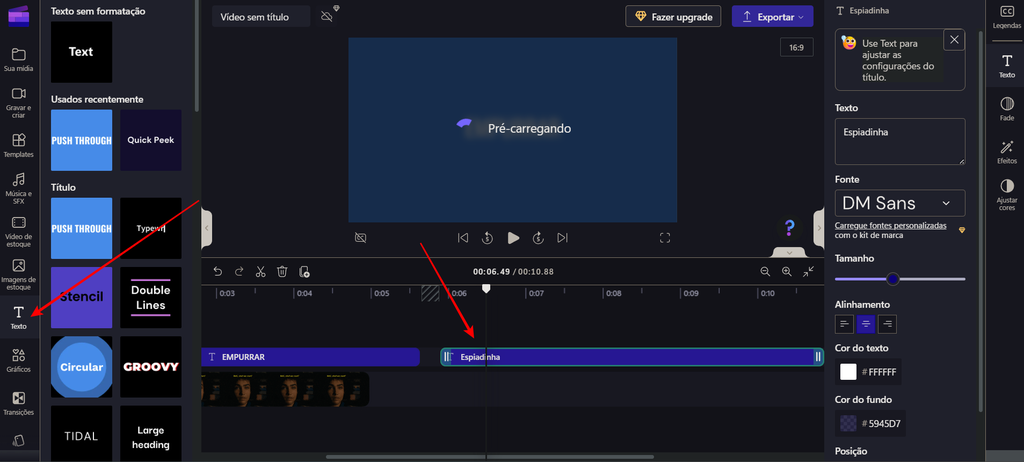
O Clipchamp permite inserir textos nos seus vídeos (Imagem: Captura de tela/Fabrício Calixto/Canaltech) - Selecione “Transições” na coluna direita para escolher as transições do vídeo;
- Clique no botão “Exportar”, selecione a qualidade do vídeo e clique em “Salvar no computador".
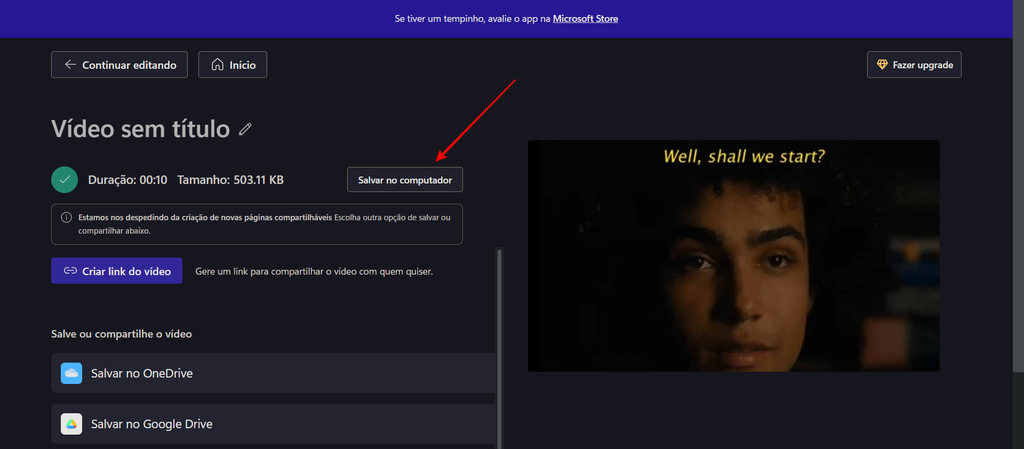
Após terminar a edição do seu vídeo no Clipchamp, é só fazer download dele (Imagem: Captura de tela/Fabrício Calixto/Canaltech)
O Clipchamp ainda permite adicionar efeitos especiais, ajustar as cores do vídeo, incluir fade, inserir trilha sonora externa, entre outras funções úteis. Como são inúmeras possibilidades, vale a pena conferir o guia completo da Microsoft ensinando a editar vídeos através da plataforma: clipchamp.com.
Agora, se você estiver com dificuldades para realizar a tarefa manualmente, é possível recorrer à ajuda da IA para criar vídeos a partir de fotos ou texto. Não deixe de experimentar aplicativos para editar vídeos no seu celular.